เมื่อคุณมีจำนวนมากที่จะพูดและไม่ต้องการพิมพ์ชั่วนิรันดร์ คุณจะส่งข้อความเสียง หรือบางทีคุณอยู่ข้างนอกและไม่สามารถหยุดสร้างข้อความได้ แต่ถ้าคุณได้รับข้อความเสียงที่คุณต้องการให้คนอื่นได้ยิน แต่คุณไม่ต้องการให้พวกเขาได้ยินตอนจบ
ข่าวดีก็คือคุณสามารถตัดเสียงได้ ดังนั้นเครื่องรับจะได้ยินเฉพาะส่วนที่คุณต้องการให้ได้ยินเท่านั้น ในการทำเช่นนี้ คุณจะต้องได้รับความช่วยเหลือจากแอพของบริษัทอื่น เนื่องจาก WhatsApp ไม่อนุญาตให้ผู้ใช้ทำสิ่งนี้ แอปที่คุณต้องการนั้นฟรี ดังนั้นหากไม่ใช่สิ่งที่คุณกำลังมองหา คุณไม่จำเป็นต้องจัดการกับกระบวนการคืนเงิน
วิธีแก้ไขข้อความเสียงของ WhatsApp
หากต้องการแก้ไขเสียงใน WhatsApp คุณจะต้องมีแอปที่ชื่อว่า เครื่องตัดเสียงและ Ringtone Maker. เมื่อคุณติดตั้งแอปแล้ว ก็ถึงเวลาตรวจสอบ เสียง WhatsApp และเลือกหนึ่งรายการเพื่อแก้ไข เมื่อคุณเปิดแอพ ให้เลือกตัวเลือก เลือกไฟล์เสียง เป็นรายการแรกในรายการ
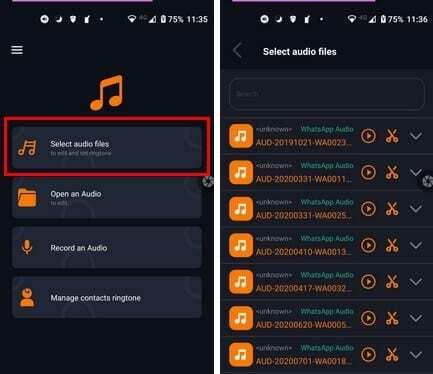
หลังจากนั้น คุณควรเห็นรายการไฟล์เสียงทั้งหมดของคุณ รวมถึงไฟล์เสียง WhatsApp ของคุณด้วย ก่อนที่คุณจะดำเนินการตัดมัน คุณจะพบตัวเลือกต่างๆ เกี่ยวกับสิ่งที่คุณสามารถทำกับเสียงได้ หากคุณแตะที่เมนูดรอปดาวน์ ตัวอย่างเช่น คุณสามารถ:
- แก้ไข
- แบ่งปัน
- ลบ
- ตั้งเป็นเสียงเรียกเข้าเริ่มต้น
- กำหนดเสียงเรียกเข้าให้ติดต่อ
- กำหนดเสียงเรียกเข้าให้กับผู้ติดต่อทั้งหมด
- ตั้งเป็นการแจ้งเตือนเริ่มต้น
- ตั้งเป็นเสียงเรียกเข้าเท่านั้น
- ตั้งเป็นการแจ้งเตือน
- ตั้งเป็นนาฬิกาปลุกเท่านั้น
หากคุณไม่สนใจตัวเลือกใด ๆ เหล่านี้และต้องการแก้ไข. เท่านั้น เสียง WhatsAppให้แตะที่ไอคอนกรรไกรเพื่อดำเนินการต่อ ในหน้าถัดไป คุณจะเห็นไอคอนรูปเม็ดยาสองไอคอนที่มีลูกศรชี้ไปแต่ละด้าน ต้องตั้งค่าด้านบนสุดที่คุณต้องการให้เสียงเริ่มต้น และด้านล่างเป็นตำแหน่งที่คุณต้องการให้เสียงสิ้นสุด
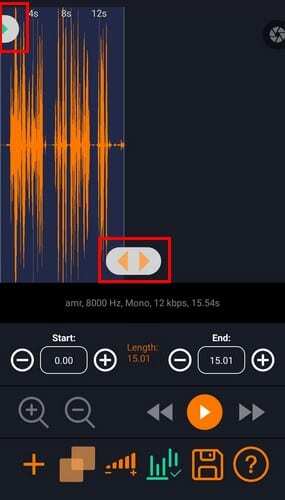
ตัวเลือกเพิ่มเติม
ถ้าคุณคือ การเล่นเสียง เมื่อคุณย้ายตัวเลือกเหล่านี้ คุณจะต้องหยุดและเล่นเสียงและเล่นอีกครั้งเพื่อฟังส่วนของเสียงที่คุณจะเก็บไว้ คุณอาจต้องการเริ่มหรือสิ้นสุดเสียงในเวลาที่กำหนด ตัวอย่างเช่น คุณอาจต้องการเริ่มเสียงที่ 2.23 และสิ้นสุดที่ 10.45 ดังที่คุณเห็นในภาพด้านบน ตั้งค่าได้ง่ายเนื่องจากเวลาเริ่มต้นและสิ้นสุดมีการระบุไว้อย่างชัดเจน อย่าลืมคิดชื่อดีๆ เพราะคุณจะต้องตั้งชื่อไฟล์ในตอนท้าย
หากคุณไม่เห็นเวลาเริ่มต้นหรือสิ้นสุดของเสียง เพียงปัดไปทางขวาหรือซ้ายเพื่อดูเพิ่มเติม ตราบใดที่คุณอยู่ที่นั่น คุณยังสามารถมิกซ์เสียงอื่นกับเสียงที่คุณกำลังแก้ไขได้ แตะที่สัญลักษณ์คัดลอกที่ดูเหมือนสี่เหลี่ยมสองช่องแตะกันเล็กน้อยแล้วเลือกเสียงอื่น เมื่อคุณกลับมาที่เดิม เสียงจะเล่นมิกซ์ที่คุณเพิ่งสร้างขึ้น หากเสียงเล็กเกินไป ก็มีตัวเลือกให้ปรับระดับเสียงได้เช่นกัน
บทสรุป
ด้วยตัวตัดเสียงนี้ คุณสามารถส่งเสียงนั้นโดยที่บุคคลอื่นไม่ได้ยินส่วนที่ไม่ได้มีไว้สำหรับพวกเขา นอกจากการแก้ไขเสียง WhatsApp แล้ว คุณยังสามารถรวมไฟล์เสียงสองไฟล์ที่ต่างกันโดยสิ้นเชิงเข้าด้วยกันได้ คุณคิดว่าคุณจะใช้แอพนี้บ่อยไหม แจ้งให้เราทราบในความคิดเห็นด้านล่าง อย่าลืมแชร์บทความบนโซเชียลมีเดียเพื่อให้ผู้อื่นได้รับประโยชน์เช่นกัน